详细教您电脑假死怎么办
- 2018-12-14 14:56:03 分类:常见问题
众所周知,当一台电脑使用的时间久了其运行速度也都会随之变慢,出现各种各样的问题,有时候还会觉得电脑随时都有可能进入假死的状态。那么问题来了,遇到这个问题时该如何处理呢?别着急,小编这就来给大家捋捋解决电脑假死的方法。
小伙伴们,当电脑出现假死现象时你们知道该如何处理吗?估计大多数的人都是清楚,不知道的话,也不要慌张哦,千万不要慌张,因为小编这就来将解决电脑假死的方法带给大家。
假死机的处理方法:
1,正在使用电脑,如果网页或一些页面卡住不动,我们首先要保持电脑的正常运行。这时候可以同时按Win+D,如键盘所知位置,可以马上回到桌面。然后尝试着刷新几次,这是首先解决电脑卡住不动的基本操作。
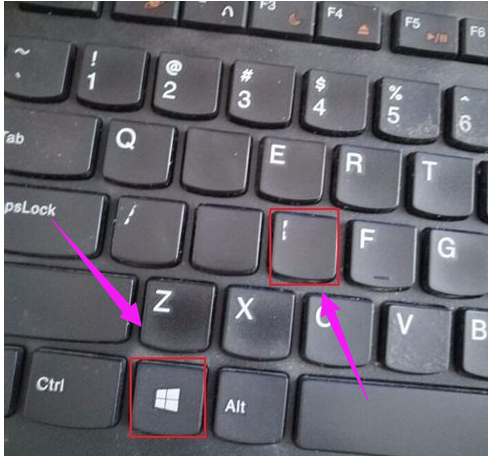
假死示例1
2,当回到桌面后,我们试着看看是不是运行的软件太多了,造成电脑运行不动卡住。打开“资源管理器”,把一些不需要使用的“应用程序”和“进程”结束掉,双击进程,点击“结束进程”就好。
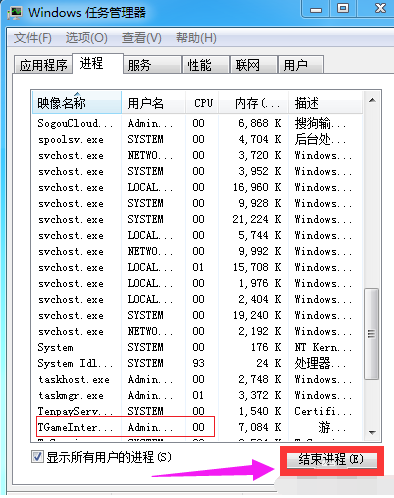
假死示例2
3,对于鼠标的使用,我们也要注意,不要把鼠标灵敏度调的太快,另外鼠标点击的时候,不要频率太快,大家发现了,一开机鼠标就点开网页和许多软件,很容易被卡主,所以鼠标点击频率不要太快。

电脑假死示例3
系统硬盘修复:
1,硬盘配置低或者损坏也会造成电脑频繁死机。我们要对硬盘进行修复:打开“计算机”,看到硬盘盘符。
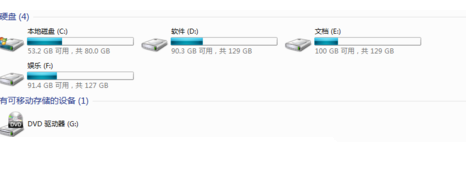
卡屏示例4
2,鼠标右键点击要修复的盘符,鼠标左键点击“属性”按钮。
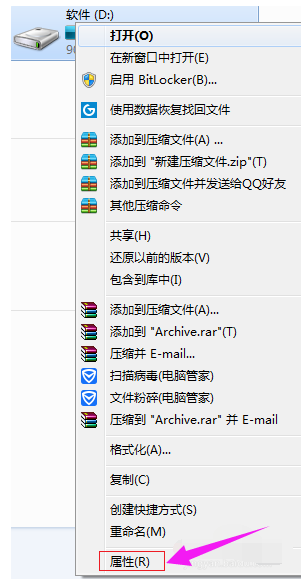
假死示例5
3,在“属性菜单”中,点击“工具”,在工具的页面,点击“开始检查”。
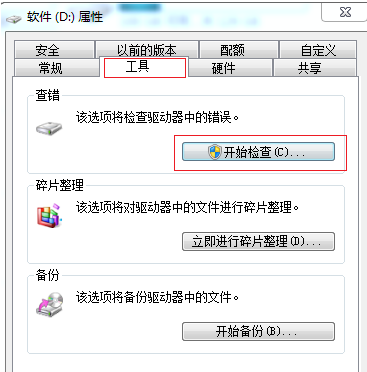
假死示例6
4,把要检查的选项对勾都勾上,然后开店开始即可,看看是否有损坏扇区。

假死示例7
以上就是电脑假死机的处理技巧。